Les applications de plate-forme Windows universelle ont beaucoup delimites. Ces applications sont la tentative de Microsoft pour offrir aux utilisateurs une expérience d'application uniforme tout en offrant aux développeurs un cadre de développement d'applications de base avec lequel travailler. Ce sont les limites qui le retiennent et certains d'entre eux sont si basiques, vous vous demandez pourquoi ils sont là pour commencer. Une limitation de ces applications est qu'il n'y a pas de moyen simple de sauvegarder les paramètres des applications prêtes à l'emploi, ce que les applications de bureau peuvent faire avec une facilité exceptionnelle. Si vous souhaitez sauvegarder les paramètres de l'application UWP sur Windows 10, vous pouvez utiliser une application appelée CloneApp pour Universal Apps.
Sauvegarder les paramètres de l'application UWP
L'application fonctionne, mais pour sauvegarder les paramètres de l'application UWP, vous devrez probablement ouvrir et fermer cette application plusieurs fois.
Exécutez l'application et cliquez sur Info en bas de lacolonne de gauche. Lorsque la section Info se développe, activez l'option «Exporter la configuration de l'application» et cliquez sur Oui à l'écran lorsque vous y êtes invité. Cliquez ensuite sur Applications. Si vous ne parvenez pas à cliquer dessus, vous devez fermer l'application, puis la relancer.
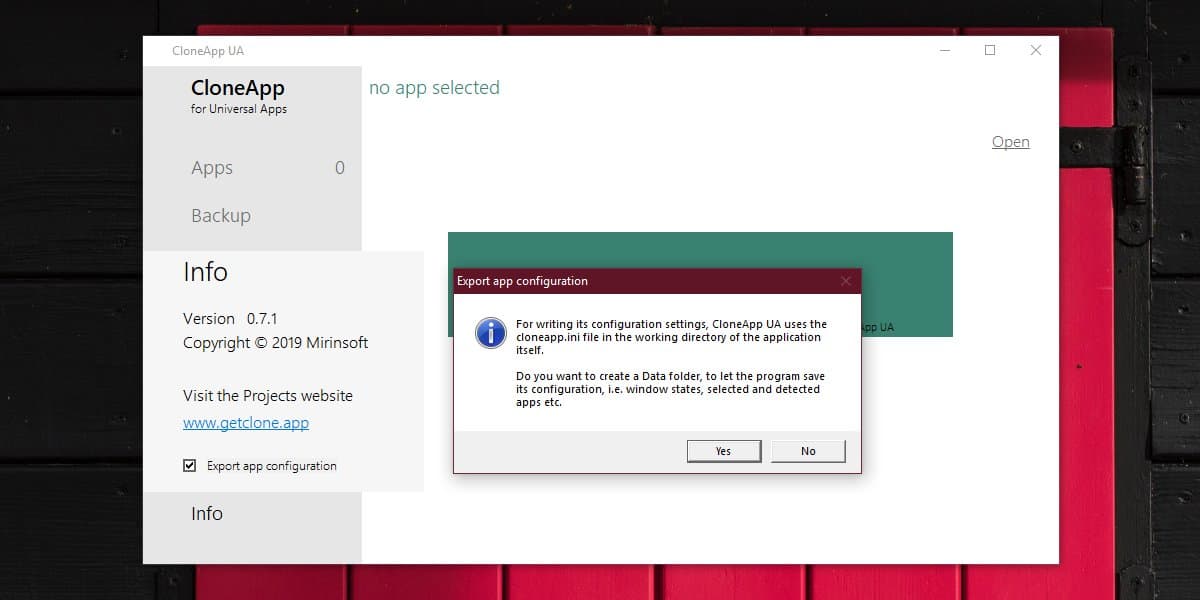
Lorsque vous cliquez sur Applications, CloneApp UA recherchera votresystème pour les applications UWP et répertoriez-les toutes. Cela inclut les applications système ainsi que les applications tierces que vous avez installées à partir du Microsoft Store. Sélectionnez un nombre quelconque d'applications, puis cliquez sur l'option de sauvegarde dans la colonne de gauche. Vous verrez la progression de la sauvegarde dans un nouveau volet sur la droite.
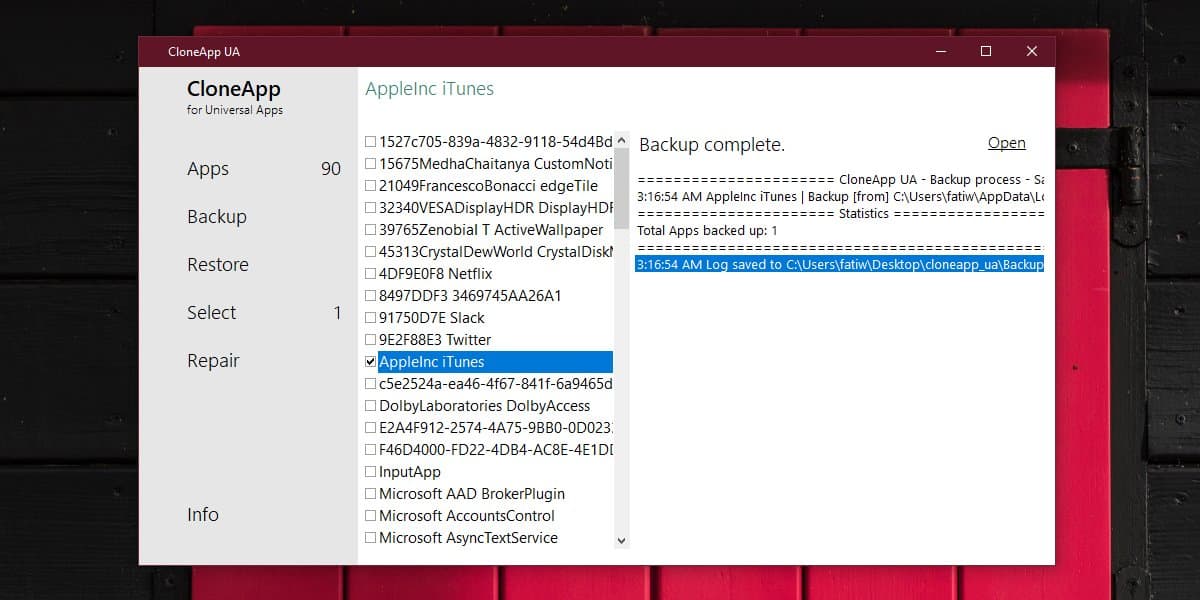
CloneApp UA sauvegarde les données et non l'application elle-même. Cela signifie que si vous supprimez ultérieurement une application de votre système, vous ne pouvez pas utiliser CloneApp UA pour la réinstaller. Vous devrez l'installer à partir du Microsoft Store, ou partout où vous l'avez installé.
Une fois l'application installée sur votre système, ouvrez CloneApp UA et cliquez sur l'option Restaurer. Si vous avez plusieurs applications sauvegardées, vous pouvez sélectionner celles à restaurer ou les restaurer toutes en même temps.
Les paramètres sauvegardés dépendent de l'applicationauquel ils appartiennent. Si une application n'a pas de paramètre qu'elle peut sauvegarder, CloneApp UA ne pourra pas faire grand-chose. Pour les applications que vous utilisez avec un ID en ligne, par exemple l'application Netflix ou l'application iTunes, CloneApp UA ne stockera pas l'ID ou leurs mots de passe. Il enregistrera d'autres préférences telles que vos paramètres de téléchargement pour l'application Netflix.













commentaires